「広告素材一覧画面」の版間の差分
提供: どこどこadプラットフォーム
(→⑥ 広告素材一覧) |
(→① 広告素材の利用状況確認) |
||
| 10行目: | 10行目: | ||
<html> <img style="max-width: 900px; max-height: 900px;" src="https://s3-ap-northeast-1.amazonaws.com/sp3pas-wiki/img/temp_0229/gamenn_itirann/creative_gamenn.png"> </html><br/><br/> | <html> <img style="max-width: 900px; max-height: 900px;" src="https://s3-ap-northeast-1.amazonaws.com/sp3pas-wiki/img/temp_0229/gamenn_itirann/creative_gamenn.png"> </html><br/><br/> | ||
====== ① 広告素材の利用状況確認 ====== | ====== ① 広告素材の利用状況確認 ====== | ||
| − | : | + | :広告素材が利用されている広告の件数が表示されます。件数をクリックすることで、どの[[用語集#targeting|ターゲティング]]に[[用語集#ad|広告]]として紐付いているかを確認できます。 |
====== ② 広告素材追加 ====== | ====== ② 広告素材追加 ====== | ||
2016年3月1日 (火) 11:58時点における版
HOME画面「広告素材」 » 広告素材一覧画面
目次
概要
広告素材一覧画面には以下の機能があります。
- 広告素材プレビュー確認
- 広告素材の利用状況確認
- 広告素材の削除
画面の機能
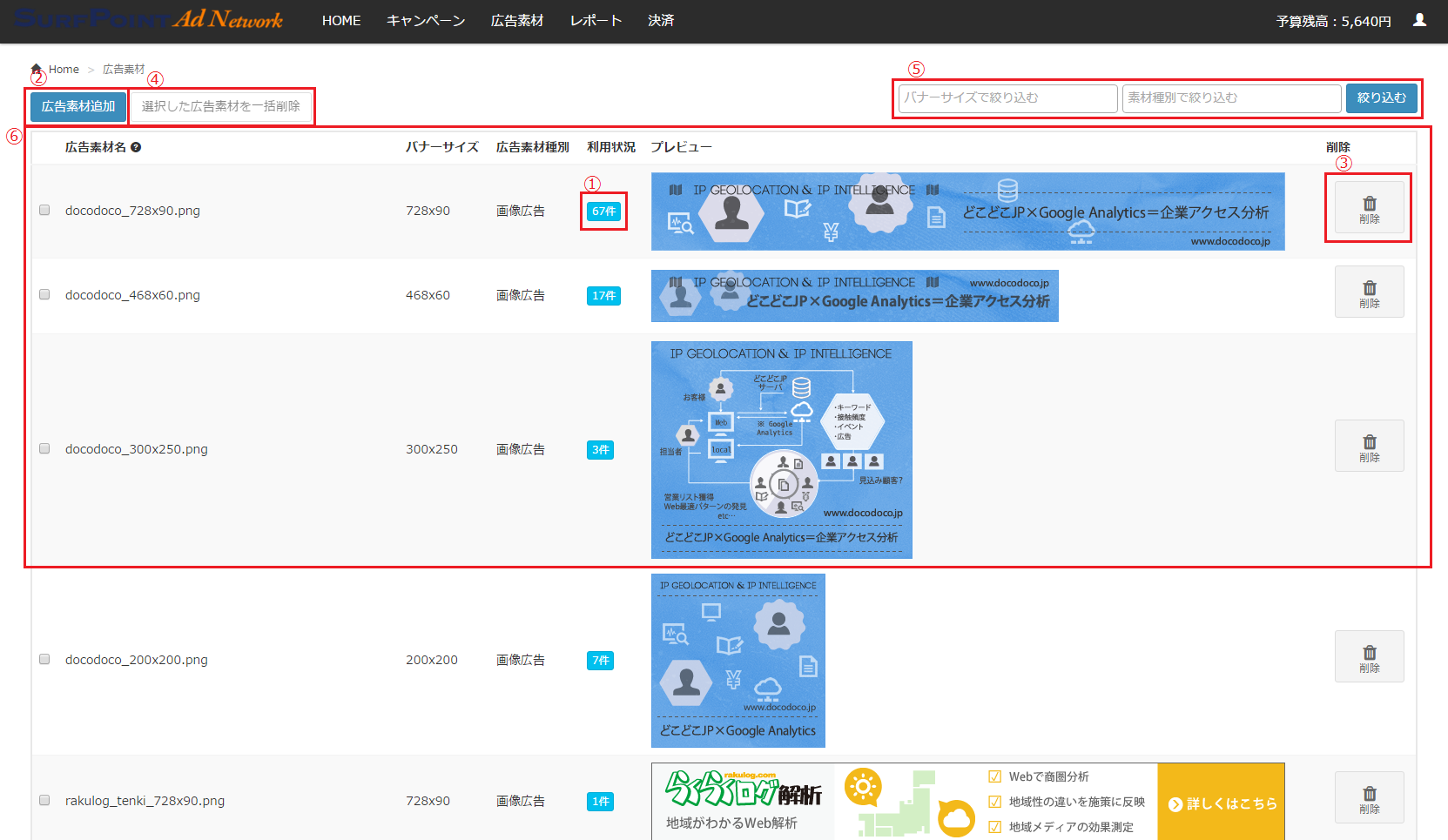
① 広告素材の利用状況確認
② 広告素材追加
- 広告素材追加画面が表示されます。
③ 広告素材削除
- 広告素材の削除ができます。
- ※広告として使われている場合は削除ができません。その場合、紐付けられている全ての広告の削除またはターゲティングの削除を実施してから素材を削除する必要があります。
④ 広告素材一括削除
- チェックボックスにチェックを入れた広告素材を対象に、複数の広告素材の削除ができます。
- ※広告として使われている場合は削除ができません。その場合、紐付けられている全ての広告の削除またはターゲティングの削除を実施してから削除する必要があります。
⑤ バナーサイズ/素材種別での絞り込み表示
- 選択したバナーサイズ、素材種別のみを表示することができます(複数選択可)
⑥ 広告素材一覧
- 広告に使用できる広告素材の一覧が表示されます。以下の項目を確認することができます。
- 広告素材名: 広告に利用できる素材の名前が表示されます。
- バナーサイズ: 素材のサイズが表示されます。
- 広告素材種別: 素材の種類が表示されます。
- 利用状況: 素材を利用している広告の数が表示されます。
- プレビュー: 素材が表示されます。